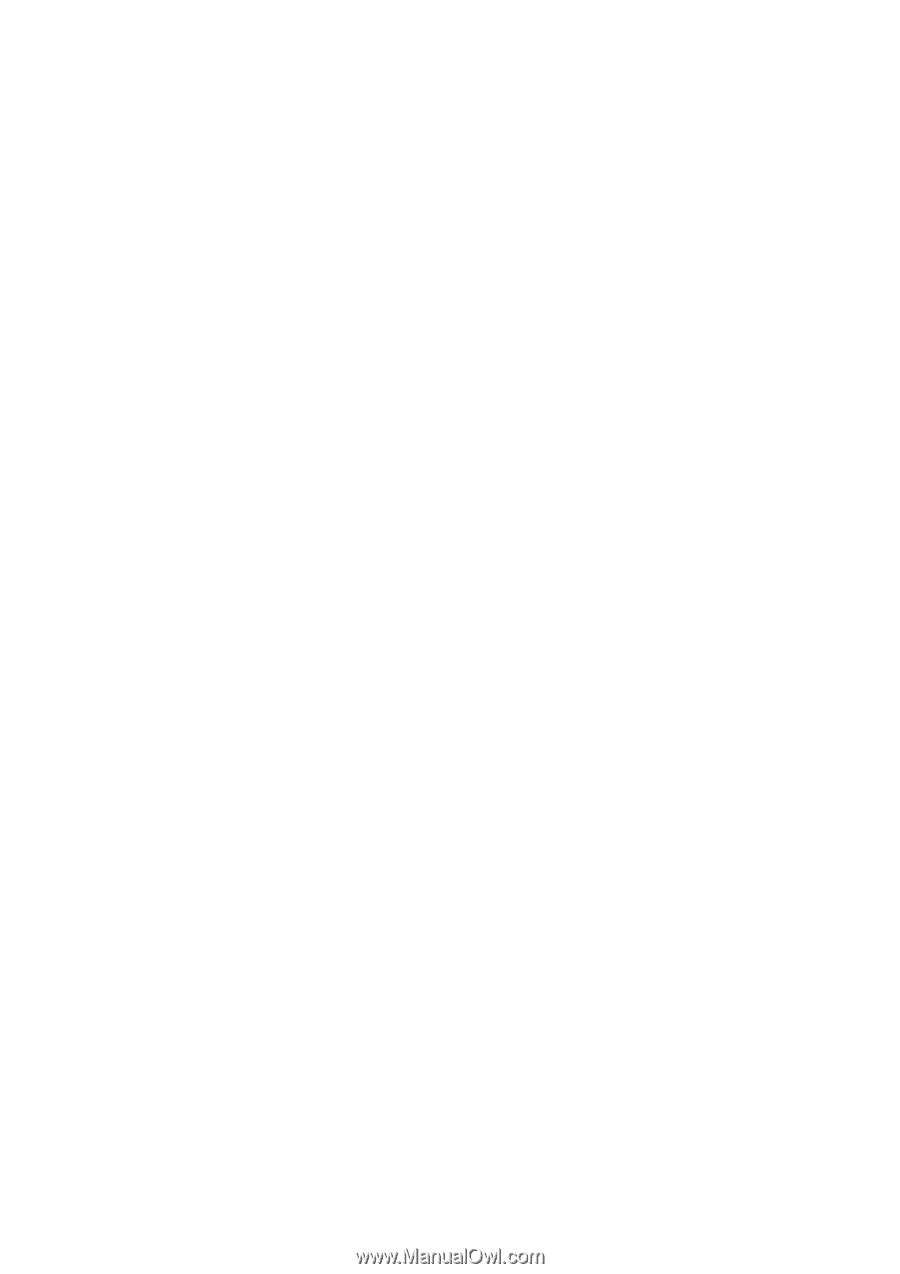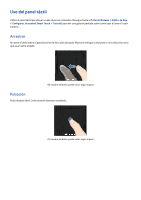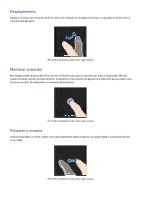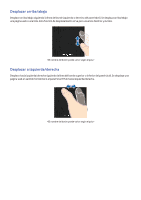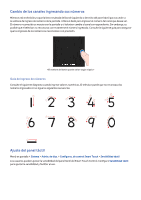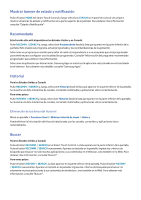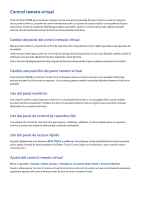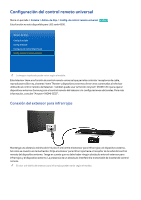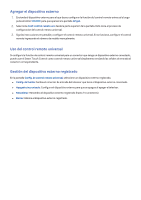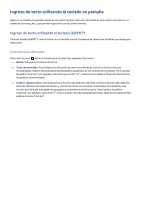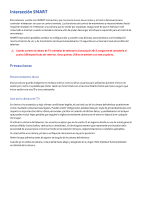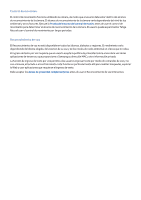Samsung UN55F6350AF User Manual Ver.1.0 (Spanish) - Page 49
Control remoto virtual
 |
View all Samsung UN55F6350AF manuals
Add to My Manuals
Save this manual to your list of manuals |
Page 49 highlights
Control remoto virtual Pulse el botón MORE para visualizar el panel remoto virtual en la pantalla. El panel remoto virtual se compone de un panel numérico, un panel de control de reproducción y un panel de acceso rápido. Use el panel táctil para seleccionar números y botones. Mantenga pulsado este botón. Aparece un panel de acceso rápido del panel remoto virtual. Puede seleccionar los botones de la pantalla fácilmente. Cambio del panel del control remoto virtual Elija el panel numérico, el panel de control de reproducción o el panel de acceso rápido que desea que aparezca en la pantalla. Utilice el panel táctil para continuar moviendo el enfoque hacia la izquierda o la derecha. El panel cambia cuando el enfoque se mueve más allá del borde de la izquierda o de la derecha. Use la función de desplazamiento hacia izquierda/derecha del panel táctil para cambiar el panel en forma fácil. Cambia una posición del panel remoto virtual Pulse el botón MORE en el Smart Touch Control. El panel remoto virtual se muestra en la pantalla. Mantenga pulsado el panel táctil durante un segundo. Los usuarios pueden cambiar la posición del panel remoto virtual en la pantalla. Uso del panel numérico Use el panel numérico para ingresar números en una pantalla de teclado o en una página Web o para cambiar el canal mientras ve televisión. Cambiar el canal con el panel numérico deja un registro que le permite regresar fácilmente a los canales anteriores. Uso del panel de control de reproducción Use el panel de control de reproducción para pausar, rebobinar, adelantar en forma rápida, pasar al siguiente archivo y mucho más mientras disfruta del contenido multimedia. Uso del panel de acceso rápido Acceda rápidamente a los botones INFO, TOOLS y e-Manual. Sin embargo, la disponibilidad de los botones puede variar según el modo de funcionamiento del Smart Touch Control (sólo con el televisor, como control remoto universal, etc.). Ajuste del control remoto virtual Menú en pantalla > Sistema > Admin. de disp. > Configurac. de control Smart Touch > Onscreen Remote Puede redimensionar el control remoto virtual. Si los botones del control remoto virtual son demasiado pequeños, agrande la ventana del control remoto antes de usar el control remoto virtual.